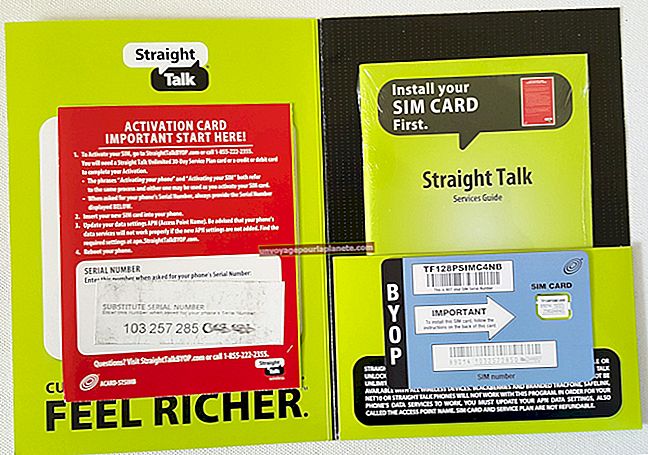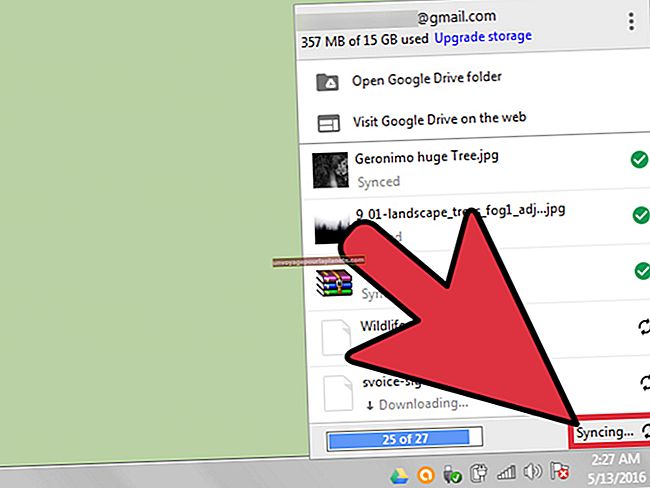Com es corregeixen les imatges de fons d’escriptori borroses al Windows 8
El fons de pantalla d’escriptori borrós en un sistema Windows 8 pot ser un indicador d’un problema amb la configuració de visualització del dispositiu. El fons d’escriptori pot ser detallat o visualment impressionant, de manera que, si hi ha problemes de resolució, els notareu immediatament. Aquests problemes sorgeixen probablement a causa dels problemes de compatibilitat de Windows 8 amb pantalles de resolució inferior.
Augmenteu la resolució
Windows 8 requereix una resolució d'almenys 1024 per 768 píxels; no obstant això, és probable que la vostra pantalla admeti una resolució més alta. Els monitors amb resolucions més altes en relació amb la mida de la pantalla produeixen una imatge més nítida. L’ull humà pot discernir irregularitats semblants a blocs en una imatge de baixa resolució estesa sobre un gran espai de visualització. Configurar el monitor per utilitzar una resolució més alta quan sigui possible pot ajudar a resoldre el fons de pantalla borrós.
Executa la resolució nativa
Els monitors CRT més antics són molt bons per canviar les resolucions; no obstant això, els monitors LCD estan dissenyats per funcionar només amb una resolució específica. Els monitors LCD escalen el contingut de la imatge de menor resolució per alinear-se amb les pantalles de més alta resolució, però poden semblar borrosos perquè la pantalla no pot ajustar uniformement el detall de la imatge. Per exemple, la imatge en pantalla, inclòs el fons de pantalla, es veurà molt borrosa si el monitor admet una resolució de 1920 per 1080, però el Windows 8 està configurat per sortir a una resolució de 1366 per 768. La imatge de resolució inferior ha de ser convertida cap amunt o estirada per adaptar-se a la pantalla. La targeta de vídeo de l’ordinador ha d’admetre la resolució nativa del monitor per poder utilitzar la configuració nativa, de manera que l’actualització del controlador gràfic a la versió més recent pot provocar incompatibilitats.
Ajust de la resolució
Configureu la resolució del monitor mitjançant el menú Pantalla del Windows 8. Seleccioneu "Configuració" a la barra d'encants, trieu "Canvia la configuració de l'ordinador", obriu l'opció "Dispositius i PC" i, a continuació, seleccioneu "Mostra". Ajusteu la resolució arrossegant el rectangle negre per la barra "Resolució". Windows 8 significa la resolució nativa del monitor mostrant "(Recomanat)" al costat de l'opció. Trieu "Aplica" per canviar la resolució a la nova configuració.
Comproveu si hi ha problemes a la imatge
Abans de culpar el Windows 8 del fons de pantalla borrós, assegureu-vos que la imatge en si no sigui culpable. Feu clic amb el botó dret a l'escriptori i seleccioneu "Personalitza" al menú contextual i, a continuació, trieu "Fons d'escriptori". Canvieu el paràmetre "Posició de la imatge" a "Centre" i, a continuació, feu clic a "Desa els canvis" per mostrar el fons de pantalla sense estirar-lo. Si el monitor es mostra a la seva resolució original i la imatge encara sembla borrosa, el problema rau en la imatge, en aquest cas podeu substituir el fons de pantalla per una versió de resolució més alta que coincideixi o excedeixi la resolució de la pantalla de l’ordinador. La relació d'aspecte del fons de pantalla també hauria de coincidir amb la relació d'aspecte de la pantalla. Si no hi ha mides alternatives al fons de pantalla, utilitzeu un programa d'edició de fotos per afinar la imatge i reduir-ne la difuminació.